Sei stanco di fare affidamento su un solo tipo di connessione Internet ? Abbiamo una soluzione per te! Oggi ti ha fornito informazioni essenziali su come utilizzare i dati mobili mentre sei connesso al Wi-Fi e accelerare le prestazioni dei dispositivi!
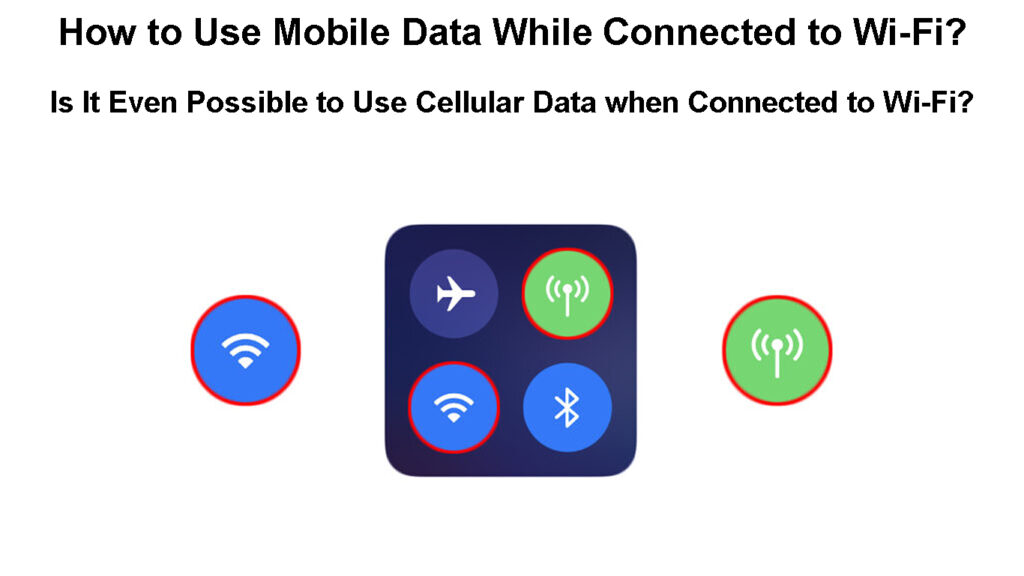
È possibile impostare il dispositivo per utilizzare sia - Wi -Fi che dati mobili?
Tecnicamente, potrebbe essere possibile far sì che il tuo dispositivo sia utilizzato sia Wi-Fi che dati mobili. La tecnologia funzionerebbe dividendo le attività sul telefono tra questi due tipi di connessione Internet a seconda della forza della connessione e della natura dell'attività.
Tuttavia, i telefoni cellulari e tablet di oggi non vengono forniti con questa funzione nel modo in cui l'abbiamo descritta. La maggior parte dei telefoni offre la possibilità di utilizzare entrambi: una connessione di rete wireless e dati mobili. Tuttavia, di solito cambieranno semplicemente tra i due in base alla potenza del segnale e allo stato di connessione.
Ad esempio, se hai attivato sia le funzionalità Wi-Fi che i dati mobili, il dispositivo di solito darà la priorità alla connessione Wi-Fi. Questo perché questo tipo di connessione arriva gratuitamente e i limiti di dati se ce ne sono, non funzionano come con il tuo piano dati mobile. Quindi, una volta che il telefono rileva che la potenza del segnale Wi-Fi è scarsa , passerà automaticamente ai dati mobili.
Fortunatamente, la tecnologia sta rapidamente avanzando. Di conseguenza, alcuni sistemi operativi, incluso Android, sono usciti con una versione più avanzata di Switching Between Networks. Inoltre, esiste un'app chiamata Speedify che potrebbe aiutarti a utilizzare sia Wi-Fi che dati mobili contemporaneamente per attività diverse. Incolla connessioni Internet e distribuisce traffico online tra loro per garantire prestazioni ottimali.
Presentazione di accelerazione
Come utilizzare i dati mobili mentre sono connessi a Wi-Fi su un dispositivo iOS?
Se possiedi un dispositivo iOS, puoi facilmente passare tra Wi-Fi e una connessione dati mobile. Tuttavia, il tuo dispositivo non utilizzerà entrambe queste connessioni contemporaneamente. Nella maggior parte dei casi, darà la priorità all'uso di una rete wireless. Quindi, quando rileva un segnale scadente, passerà a dati cellulari da solo.
Per abilitare questa funzione, dovrai solo attivare i tuoi dati Wi-Fi che i tuoi mobili. Lo farai scorrendo verso il basso dalla parte superiore dello schermo. Ciò rivelerà il centro di controllo iPhone. Il centro di controllo mette in mostra le funzionalità come la modalità aereo , la Wi-Fi , i dati mobili e il Bluetooth. Semplicemente toccando la funzionalità come Wi-Fi o dati mobili, li accenderai.
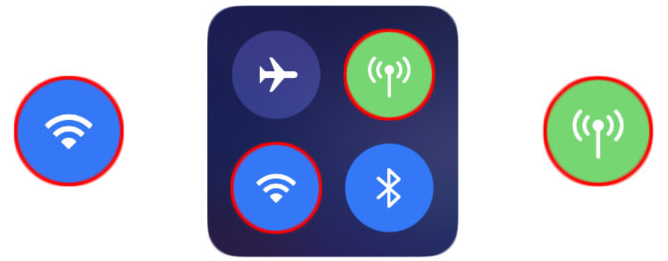
In alternativa, è possibile inserire queste funzionalità nelle impostazioni del dispositivo. Nella prima parte delle impostazioni, probabilmente vedrai varie funzionalità tra cui Wi-Fi e dati mobili. Quando vai all'opzione Wi-Fi, puoi toccare il pulsante Wi-Fi Swipe per attivare Wi-Fi. Dovresti quindi aspettare che il tuo telefono rilevi la rete wireless a cui desideri partecipare. Una volta che lo fa, puoi toccarlo per connetterti. Se la rete è protetta, dovrai inserire la password per completare il processo di connessione .
Quando hai finito, puoi tornare alle impostazioni e toccare i dati mobili. Per attivare la funzione, devi semplicemente toccare il pulsante di scorrimento.
Utilizzo dei dati mobili mentre sono connessi a Wi-Fi
Una volta che sono attive le funzionalità Wi-Fi e Mobile Data, sarai in grado di utilizzare entrambi i tipi di connessioni per eseguire attività online. Il telefono darà la priorità all'uso di una rete Wi-Fi fintanto che il suo segnale è abbastanza forte. Quando il segnale è debole, passerà automaticamente ai dati mobili.
Se si desidera un maggiore controllo sull'uso della connessione Internet, puoi semplicemente disattivare il Wi-Fi quando si desidera utilizzare i dati mobili.
Nel caso in cui il dispositivo non si spenda automaticamente tra le connessioni, puoi impostarlo da solo. Lo farai andando alla sezione dei dati mobili e scorrendo verso il basso. Vedrai un pulsante Wi-Fi Assist Swipe alla fine. Quando lo accendi, il dispositivo utilizzerà automaticamente i dati mobili quando la connettività Wi-Fi è scarsa.
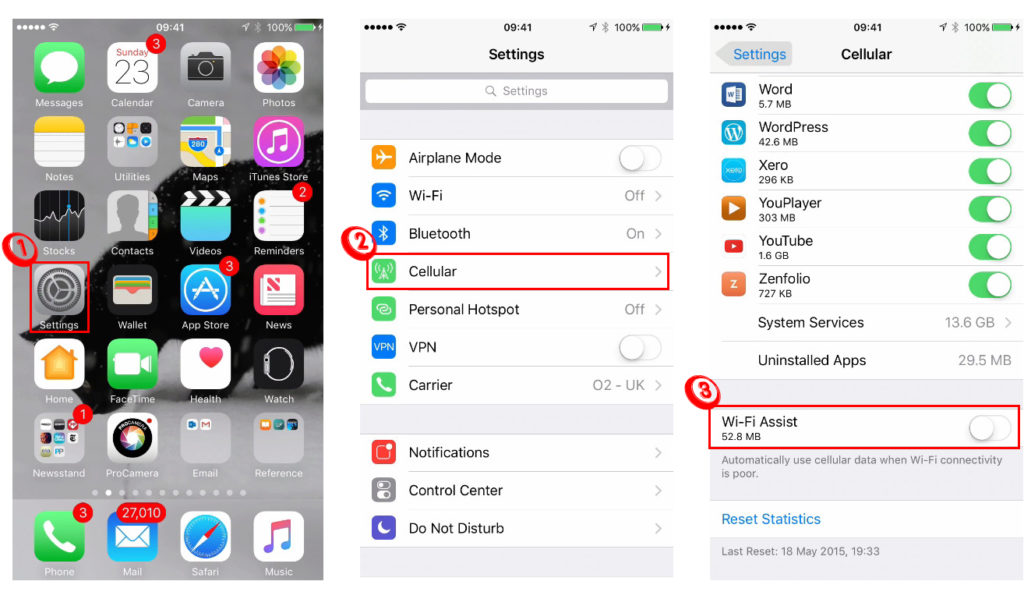
Come utilizzare i dati mobili durante la Wi-Fi su un dispositivo Android
Gli ultimi aggiornamenti Android sono dotati di ottime funzionalità che ti permetteranno di utilizzare i dati mobili durante il Wi-Fi e passare facilmente tra le connessioni. La tecnologia non ha ancora raggiunto il punto di consentire agli utenti di utilizzare sia Wi-Fi che dati mobili per ogni attività, ma vale la pena provare. Prima di accendere queste funzionalità, è necessario navigare in Impostazioni per attivare sia i dati Wi-Fi che mobili.
La prima funzionalità che un dispositivo Android offre è l'interruttore di rete intelligente/intelligente. Quando questa funzione è attiva, il telefono passerà automaticamente tra i dati Wi-Fi e mobili quando la connettività di rete è scarsa.

Il secondo è l'accelerazione del download a doppio canale. Una volta acceso, utilizzerà contemporaneamente dati mobili e Wi-Fi e assegnerà dinamicamente le risorse di rete per accelerare i download.
Accelerazione della rete a doppio canale spiegato
Entrambe queste funzionalità sono disponibili nelle impostazioni del dispositivo (non supportate su tutti i dispositivi Android). Dovresti andare su Internet Wi-Fi e scegliere l'accelerazione della rete a doppio canale per rivelare queste opzioni.
Lati negativi principali dell'utilizzo dei dati mobili mentre sono connessi a una rete Wi-Fi
Avere entrambe queste funzionalità accese in ogni momento arriva con alcuni svantaggi che dovresti tenere a mente. Ma, nonostante questi aspetti negativi, utilizzare i tuoi dati mobili mentre sul Wi-Fi è un'opzione abbastanza utile da abilitare.
1. Il consumo della batteria
Il primo inconveniente per l'utilizzo dei dati mobili durante una rete Wi-Fi è il consumo di batterie. Entrambe queste funzionalità possono consumare molta potenza della batteria insieme alle attività svolte su Internet. Tuttavia, il consumo è ancora più grande quando il telefono deve lavorare su entrambi questi tipi di connessioni Internet e passare da un po 'quando necessario.
Non sarai in grado di evitare che la batteria si scarichi mentre sia i dati Wi-Fi che quelli mobili sono attivi. Devi tenere a mente il consumo della batteria quando si utilizza queste funzionalità. Una volta che la batteria è bassa, è possibile disattivare una delle funzionalità per prolungare la durata della batteria.
2. Costi aggiuntivi
Un altro importante aspetto negativo dell'utilizzo dei dati mobili con una connessione Wi-Fi è possibile addebiti eccessivi che comportano un aumento dell'utilizzo dei dati. È molto più difficile controllare l'utilizzo dei dati mobili e gli addebiti che ne derivano se i tuoi dati mobili sono sempre attivati e il tuo telefono passa automaticamente tra le reti. Potresti non sapere nemmeno quando utilizzi i tuoi dati mobili fino a quando non controlli la parte superiore dello schermo.
Questo svantaggio può portare a grandi problemi se non presta attenzione. Al lato positivo, i smartphone al giorno d'oggi consentono un maggiore controllo quando si tratta di utilizzo dei dati. Ad esempio, puoi andare alle impostazioni dei dati mobili dei telefoni e impostare i limiti di dati. Una volta raggiunto il limite mensile, il telefono non utilizzerà i dati mobili fino all'inizio del mese successivo.
Lettura consigliata :
- Cos'è Wi-Fi misurato? Come abilitare Wi-Fi misurato su un dispositivo Windows?
- L'importanza del Wi-Fi per i viaggiatori d'affari (benefici della Wi-Fi per i viaggiatori d'affari)
- Wi-Fi Extender non si sta connettendo a Internet (risoluzione dei problemi Wi-Fi Extender Internet Connection)
Ciò che è di più, è possibile configurare quali app saranno autorizzate a utilizzare i dati mobili. È possibile impedire ai giochi o ad altre app di passare ai dati mobili quando il segnale Wi-Fi è scarso. In questo modo, avrai un maggiore controllo sul consumo e non dovrai stare attento quando si esegue attività che richiedono l'uso di una connessione Internet.
Modi per salvare i dati mobili sul tuo dispositivo Android
La linea di fondo
Come puoi vedere, puoi facilmente impostare il telefono per utilizzare i dati mobili quando sei su Wi-Fi. Tuttavia, la tecnologia disponibile non consente di utilizzare entrambi questi tipi di connessioni contemporaneamente per tutte le attività.
Sul lato positivo, gli ultimi aggiornamenti Android ti consentono di sfruttare al meglio questa opzione per accelerare i tuoi download. Se stai cercando un modo per utilizzare entrambe queste connessioni per varie attività online, è possibile provare l'app Selevefy.
